目次
Xiaomi Mi Watch の使い方と設定を解説します。

先日購入した「Mi Watch」の使い方と設定を解説します。
購入直後は設定をいろいろと触るのですが日がたつと忘れてしまうのでメモします。
「アプリ側(Mi Fitness)」と「バンド本体側」に分けて解説していきます。
アプリ「Mi Fitness」 は Mi Band 6など他のXiomi製品でも利用できますので
まだ「Mi Fit」を使用されている方は乗り換えるのもありです。
初めてのスマートウォッチに戸惑いながらも一通り触りましたので「備忘録」です。
リンク
【アプリ編】Mi Fitenessの使い方と設定
スマホのアプリ内(Mi Fiteness)操作画面は大きく分けて左から4つに分かれています。
Mi Fit の「アプリ画面」
- 健康
- ワークアウト
- デバイス
- プロフィール
この中から「デバイス」にフォーカスして説明します。
ウォッチ本体の設定はこの「デバイス」から可能です。
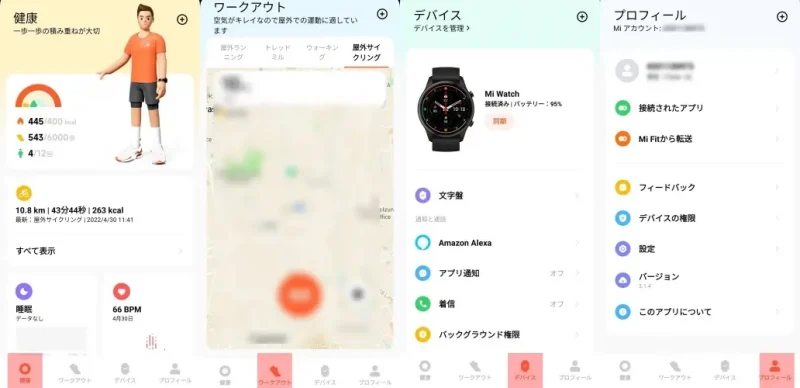
デバイス画面で出来ること
- 文字盤
- 通知と通話「アレクサ|アプリ通知|着信|バックグランド権限」
- アプリ「天気|カメラ|ワークアウト」
- システム「ウィジェット|スリープモード|エクササイズショートカット」
- その他「ヘルプセンター|アップデート|デバイス情報」
【本体編】Mi Watch の使い方と設定
ウォッチ本体から初期できる操作は大きく3つあります。ひとつずつ説明します。
- HOMEボタン
- SPORTボタン
- 下から上のスワイプメニュー
① HOMEボタン
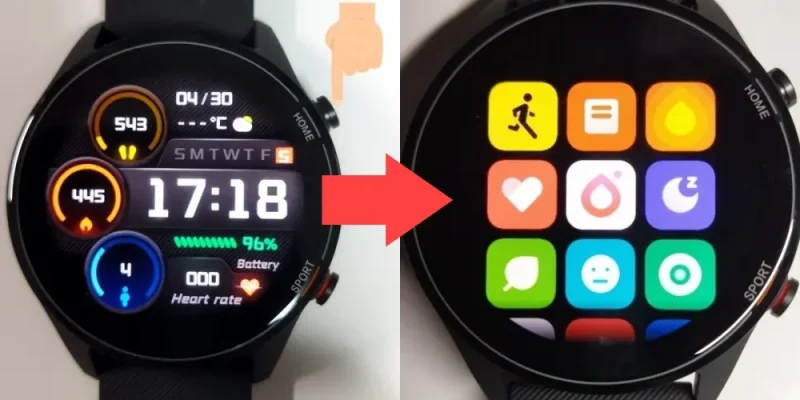
アイコンから出来ること
- エクササイズ|エクササイズ履歴|アクティブ履歴
- 心拍数|血中酸素の測定|睡眠
- エネルギー|最近のストレス|呼吸トレーニング
- ALEXA|音楽|リモートシャッター
- 目覚まし時計|ストップウォッチ|タイマー
- 天気|気圧|ウォッチのキャリブレーション
- メッセージ|スマートフォンを探す|懐中電動
- ヘルプ|設定
② SPOTボタン

③ 下から上にスワイプ
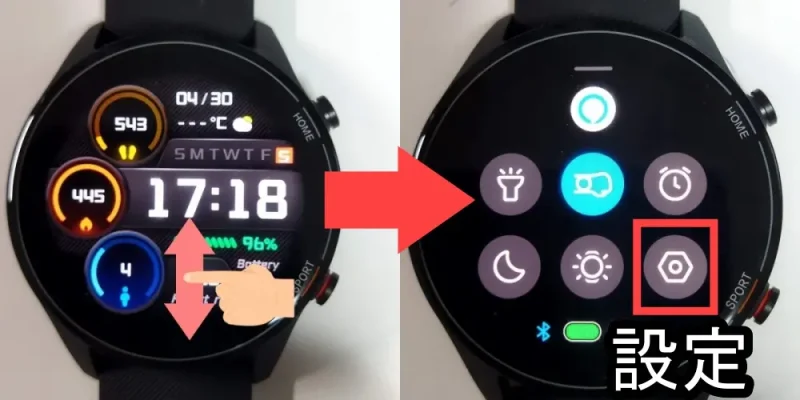
ディスプレイの設定で出来ること

「設定」では様々な項目を変更できます。
画面自動オフが既定では5秒なので、これを私は9秒にしました。
設定で出来る内容
- 文字盤変更|明るさ調整|DND
- 手首を上げて店頭|心拍数|ワークアウト
- アクティビティ通知|パスワード|Bluetooth通知
- ディスプレイ設定|バイブ設定|お知らせ
- 12時間表示|システム操作|言語設定
- ウォッチについて
リンク


